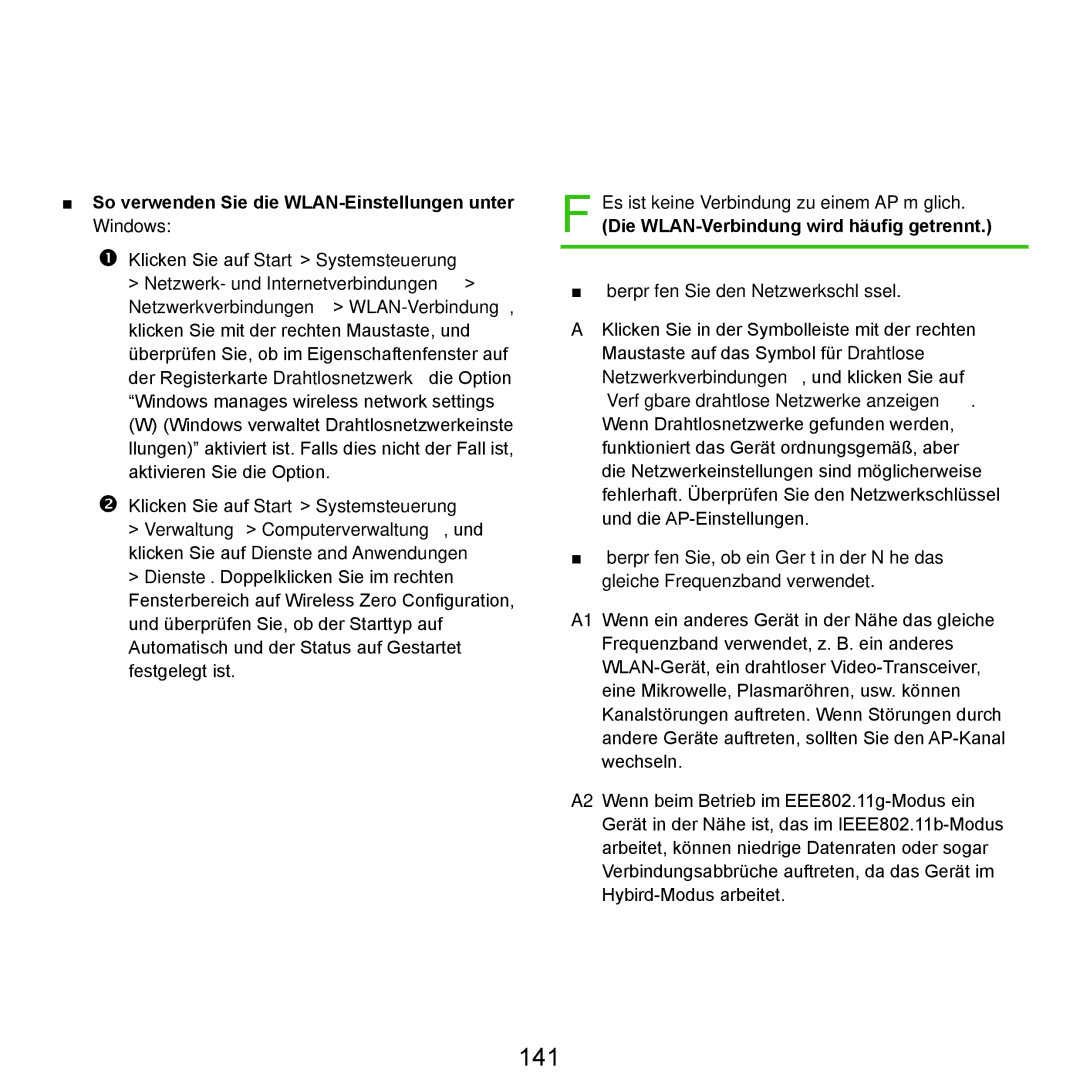■So verwenden Sie die
Windows:
Klicken Sie auf Start > Systemsteuerung > Netzwerk- und Internetverbindungen > Netzwerkverbindungen >
“Windows manages wireless network settings
(W) (Windows verwaltet Drahtlosnetzwerkeinste llungen)” aktiviert ist. Falls dies nicht der Fall ist, aktivieren Sie die Option.
Klicken Sie auf Start > Systemsteuerung
>Verwaltung > Computerverwaltung, und klicken Sie auf Dienste and Anwendungen
>Dienste. Doppelklicken Sie im rechten
Fensterbereich auf Wireless Zero Configuration, und überprüfen Sie, ob der Starttyp auf Automatisch und der Status auf Gestartet festgelegt ist.
F Es ist keine Verbindung zu einem AP möglich. (Die
■Überprüfen Sie den Netzwerkschlüssel.
AKlicken Sie in der Symbolleiste mit der rechten Maustaste auf das Symbol für Drahtlose Netzwerkverbindungen, und klicken Sie auf ‘Verfügbare drahtlose Netzwerke anzeigen’.
Wenn Drahtlosnetzwerke gefunden werden, funktioniert das Gerät ordnungsgemäß, aber die Netzwerkeinstellungen sind möglicherweise fehlerhaft. Überprüfen Sie den Netzwerkschlüssel und die
■Überprüfen Sie, ob ein Gerät in der Nähe das gleiche Frequenzband verwendet.
A1 Wenn ein anderes Gerät in der Nähe das gleiche Frequenzband verwendet, z. B. ein anderes
A2 Wenn beim Betrieb im